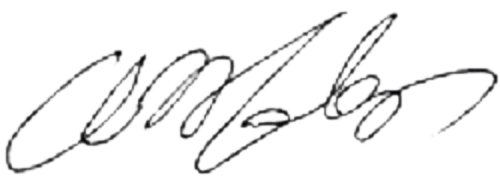음악용
<embed src="동영상파일을 올려놓으신 계정주소/동영상파일이름"width=500 height=45 type=application/x-mplayer2 autostart="true" loop="true" SHOWCONTROLS="1" SHOWSTATUSBAR="1" volume="0"></embed</P>
스마트폰에서 재생 창 보이게 올리는 방법
type=application/x-mplayer2를 video/mp4로 바꿔 주면
재생창을 누를때 비디오 창이 열리면서
스마트폰에서 노래가 재생된다
재생시에는 검정 화면에서 재생된다
스마트폰에서 블로그 음악을 듣는 방법을
내가 알아낸 방법이다
검정화면이 활성화 되지 않고 재생하는 방법을 알고 싶은데
내 능력으론 알수가 없네요
혹시 아시는 분 계시면 알려 주세요
스마트폰용
<embed src="동영상파일을 올려놓으신 계정주소/동영상파일이름"width=600 height=30 type=video/mp4 autostart="true" loop="true" SHOWCONTROLS="1" SHOWSTATUSBAR="1" volume="0">
재생이 멈춘채로 올리기(autostart=0 )
***********************************************************************************************
컴퓨터에 저장된 동영상 등록 방법에 대해 알려 드리겠습니다.
동영상등록은 태그를 이용한 링크로 등록이 가능하며,
원래 계정이란 의미가 개인의 인터넷 공간을 의미합니다.
일반적인 홈페이지(기업용, 동호회용등)를 만드실때 홈페이지에
자료를 올릴 수 있는 충분한 공간이 필요한데 그 공간을 계정이라고 합니다.
현재 인터넷에 개인용 홈페이지를 만드는 일부 사이트에서는 100M이상의
용량을 확보해 주는 무료 계정 제공 싸이트들이 있습니다.
인터넷에서 "무료계정"이라고 검색하시면 많은 무료 계정 사이트를
찾으실 수 있으며, 해당 사이트에 가입하시면 자동으로 주소가 부여됩니다.
그곳에 올리시고 싶은 동영상 자료를 올리신 후 그 주소를 싸이월드 게시판에
태그를 이용해 링크해 주시면 됩니다.
무료 계정을 이용하여 등록하신 계정 주소를
아래와 같은 태그를 이용하여 등록해 주시면 동영상이 재생됩니다.
<embed src="동영상파일을 올려놓으신 계정주소/동영상파일이름"width=365 height=345 type=application/x-mplayer2 autostart="true" loop="true" SHOWCONTROLS="1" SHOWSTATUSBAR="1" volume="0"></embed</P>
참고로 정지된 상태로 동영상을 올려 재생버튼(▶)을 눌러 보게 하시려면 autostart="true"→autostart="false"로 바꿔 주시면 화면이 정지된 상태로 나옵니다
[태그가 적용되는 곳은 게시판의 HTML 직접입력 부분만 가능합니다.]

참고로, 싸이월드에서는 저작권위반자료 및 불법 mp3, 유료유틸리티
업로드를 막기 위해 태그에 대한 문의는 받고 있지 않습니다.
그러므로 다소 번거로우시겠지만
검색 사이트나 지식 헬프를 이용하여, 다른 회원님들께서
올려주신 동영상 업로드 방법을 참고하여 주시면 감사하겠습니다.
동영상 태그로는 embed 태그가 있으니
이로 검색하시면 쉽게 찾으실 수 있을 것입니다.
** '파란' 블로그 사용합니다 ** 가입안하신분은 가입하 쏴~ **
** '네이버' 블로그는 링크가 깨지는 경우가 많아서 **!
1. 동영상 파일에서 마우스 오른쪽버튼을 클릭해서 등록정보
를 누르면 파일의 크기가 나옵니다
** 파란에서 한번에 올릴수 있는 최대용량이 '10M'입니다 **
2. 이제 파란으로가서 가입을한후 위그림과같이 블로그에서 클릭!
3. 왼쪽에 내 블로그 만들기를 클릭합니다
** 아래는 블로그 만드는 설명입니다 **
4. 블로그 만들기 입니다
① 블로그 이름을 정합니다~(아무거나 적으시면됩니다)
②블로그 주소를정합니다(그림과같이 중복확인후 적용을누르세요)
③아래 인사말,분류는 대충하고 '확인'을 클릭합니다
5. 블러그가 만들어진 화면입니다
** 왼쪽 화살표이 블로그 바로가기 화면입니다. 계속쓰이는 화면 **
* 오른쪽 화살표를 클릭해서 블로그로 가도 됩니다
6. 방금만든 '자기자신'만의 블로그 화면입니다
** 여기서 부터 중요합니다 **
7. 왼쪽 화살표가 가르키는 '글쓰기'를 클릭합니다
7-1 . 창이하나 더나오면 아래부분에 동영상 올리기를 클릭합니다
8. 검정색네모안에 있는말 대략적으면"한번에 최대 10M(하루20M)"
** '찾아보기'를 누른후 올리고자하는 동영상파일을 찾아서 엽니다
9.찾으면동영상화면이나옵니다(동영상이실행되지는않습니다)
다음 [네모칸]에 제목을 먼저 적고 확인을 클릭합니다
10. 확인을 클릭하면 블로그에 동영상이 올려지는것이 보입니다~
11. 동영상이 다올려지면 화면이 나옵니다!!
11-1. 화면에서 마우스오른쪽버튼을 클릭해서 [속성]을 클릭합니다
12. 그럼 창이하나 뜹니다. 아래에보면 [위치]부분이 보입니다
12-1. [위치] 오른쪽에 있는 주소를 드래그해서 복사를 합니다
13. 이제 싸이를 실행시키고 게시판에가서 글쓰기를 클릭합니다
14. 제목을 적고 오른쪽 윗부분에 [EDITER]->[HTML]을 클릭!!
14-1 아래부분 글쓰는 공간에 아래처럼 하십시요
<embed src="동영상파일을 올려놓으신 계정주소/동영상파일이름"width=365 height=345 type=application/x-mplayer2 autostart="true" loop="true" SHOWCONTROLS="1" SHOWSTATUSBAR="1" volume="0"></embed</P>
위 동영상파일을 올려놓으신 계정주소/동영상파일이름 부분을 지우고 복사한걸 붙여넣으면 됩니다 --> Ctrl-V
15. 이제 확인을 클릭하면 위 그림처럼 글이하나 더 생겼습니다
** 제대로 되었는지 확인해 볼께요 **
16. 제대로 되었네요^^ 휴~~~
* 자신만의블로그를 사용했기때문에 절대링크가 깨어지지않습니다
** 또다른 동영상을 올릴려면 5. 번부터 다시 하시면 됩니다~!
** 중요 **
블로그를 없애면 링크가 깨어지겠죠!!!
또한 동영상을 추가는 해도되지만,
전에있던 동영상을 수정은 하지마십시요(링크주소가 변경됩니다)
* 5번에 있는 동영상파일이 여기서 작업한 링크파일 입니다 *
☞ 폰으로 찍은 동영상 홈피에 올리기
☞ 1) 위에서 말한 폰동영상 서비스가 아닌 핸드폰에 있는 동영상을 직접 미니홈피 게시판에 올리시려면 다른 방법을 쓰셔야 하는데요. 핸드폰으로 동영상(디카 동영상, 사진도 마찬가지)을 올리는 방법은..
☞ 2) 핸드폰 부속품 중에 데이터 케이블이란 것이 있는데요. 이 데이터 케이블이란 것을 내 핸드폰 밑에 보시면 잭에 연결하시고 반대편을 컴퓨터의 USB 단자에 꼽습니다.(신형 핸드폰의 경우 사이즈에 잭을 꼽는 기종도 있습니다. 그리고 데이터 케이블은 핸드폰 구입시 기본으로 들어있는 경우가 있고 아닌 경우 AS 센터에서 구매하시면 됩니다. 가격은 몇 천원 정도구요. 디카의 경우에도 컴퓨터로 저장하기 위해서 별도의 케이블이 있지요. 이걸 연결하시면 됩니다)
☞ 3) 윈2천이나 XP의 경우에는 케이블을 꼽으면 보통 핸드폰을 자동인식하구요. 만약 윈 98 이나 윈 ME 라면 잭을 꼽기 전이나 꼽은 다음에 USB Drive 란 것을 다운 받아 설치하셔야 합니다.
또한 윈98, ME, 2천이나 XP.. 모두 핸드폰에서 내 컴퓨터로 동영상이나 사진을 저장하기 위해선 그냥은 안 되고 각 핸드폰 제조사에서 만든 프로그램을 다운 받아 설치하셔야 합니다. 핸드폰과 컴퓨터를 연결했다고 자료를 바로 옮기실 수 있는 게 아닌 프로그램을 설치하셔서 이 프로그램을 이용해 옮기셔야 하지요.
그리고 각 프로그램들은 SKT 나 LGT 같은 이동 통신사 사이트가 아닌 Anycall, LG 싸이언, 팬텍.. 같은 핸드폰을 만든 각 제조회사 사이트에 가시면 무료로 다운 받으실 수 있고 설명도 잘 되어 있답니다.
참고로 애니콜의 경우를 예로 들면..(애니콜 사용자가 아니더라도 이해를 돕기 위해 한 번 방문해 보시기 바랍니다. ^^;;)
애니콜 랜드(http://www.anycall.com/) 접속 > 상단 메뉴 중 고객지원 클릭 > 다운로드 센터 클릭.. 하시면 자신의 핸드폰과 OS 기종에 맞게 프로그램을 선택해서 다운 받으실 수 있답니다. 물론 설명도 함께 보실 수 있구요.
| 데이터 케이블 신청이 가능한가요? | |
|
- 표준 24핀 데이터 케이블(PCB080BBK)이 지원되는 애니콜은 본인의 휴대폰 정보에 현재 사용 기종으로 - 지급 규칙 2. 대상 폰을 신규 등록하는 회원(교체등록, 승급) 3. 대상 폰을 등록하고 신규 가입하는 회원 - 대상기종 (2005년 10월 현재) - 배송시간 |
|
마지막으로 이렇게 설치만 하시면.. 이 방법에는 몇 가지 장점이 있는데요.
1. 우선 돈이 일체 안 들구요. ^^;;
2.. 내가 원할 때마다 핸드폰이나 디카의 자료를 컴퓨터에 저장을 할 수 가 있어서 핸드폰 용량이 모자르게 되는 등의 일이 사라지구요.
3. 그리고, 이런 프로그램들에는 보통 여러 기능들이 있는데 대표적인 게 주소록, 전화번호부, 배경이미지, 벨소리.. 등의 관리가 가능한데 이러한 자료들을 모두 내 컴퓨터로 백업을 해 두실 수가 있답니다.
물론 백업 뿐만 아니라 자체에서 수정도 가능하고 추가도 가능하구요. 또한 이러한 기능들로 핸드폰에 문제가 생기거나 나중에 핸드폰을 바꾸거나 했을 때.. 백업해 둔 자료를 이용해서 빠르고 쉽게 핸드폰을 다시 꾸밀 수가 있게 되지요.
마지막으로 이 방법이 다소 불편하고 복잡하게 느껴지실 수도 있지만 일단 한 번 알아 두시면 자주는 안 쓰더라도 여러모로 장점이 많아 생각보다는 꽤 쓸만하실 거라 생각이 되구요.
▶ 설명 마무리.. ^^;;
미니홈피에 동영상을 올리는 방법은 대략 이 정도까지 하시면 어느 정도 감이 오실 듯 하네요. 읽으시는 분께서도 끝까지 읽느라 고생하셨을 듯 한데 어떻게 도움이 되셨을 지 모르겠네요. 나름대로 정리한다고 했는데. 생각보다 시간이 꽤 걸렸네요.. 휴~~
모쪼록 조금이라도 도움이 되시길 바라며 재밌는 홈피 생활.. 즐거운 하루 보내시기 바랍니다.
그럼.. ^^;;
♧행운의 폰 동영상 예제♧
내 핸드폰으로 찍은 동영상을 PC Link 2000으로
컴퓨터에 저장하여 파란 블로그를 통해
싸이월드 게시판에 올린 것입니다.
<embed src="동영상파일을 올려놓으신 계정주소/동영상파일이름"width=400 height=5 type=application/x-mplayer2 autostart="true" loop="true" SHOWCONTROLS="1" SHOWSTATUSBAR="1" volume="0"></embed</P>
위의 내용을 드래그하여 복사한후 태그가 적용되는 곳은 게시판의 HTML 부분을 클릭하여--> Ctrl-V
하고서 아래와 같이 실행하면 됩니다.

1).동영상에 오른쪽 마우스로 클릭.
2).속성을 왼쪽 마우스로 클릭.
3).위치 부분을 왼쪽 마우스로 드래그하여 복사.
4).위의 동영상 위치 드래그하여 복사한 주소
http://mediafile.paran.com/MEDIA_8512476/BLOG/200602/1140870510_아들의 평상시 모습-060225-212228.avi
5).동영상파일을 올려놓으신 계정주소/동영상파일이름을 지우고
그자리에 복사한 주소를 넣는다.
그럼 아래처럼 됩니다.
그러면 동영상이 저장 됩니다.
<embed src="http://mediafile.paran.com/MEDIA_8512476/BLOG/200602/1140870510_아들의 평상시 모습-060225-212228.avi"width=365 height=345 type=application/x-mplayer2 autostart="true" loop="true" SHOWCONTROLS="1" SHOWSTATUSBAR="1" volume="0"></embed</P>
** 성공하시길~~~ *God luck to you!*
'(* ̄ . ̄)a생활정보 > 컴퓨터.인터넷상식' 카테고리의 다른 글
| 동영상 배너 만드는 방법 (0) | 2006.05.07 |
|---|---|
| Al GIF을 이용해서 간단배너 만들기 (0) | 2006.05.07 |
| 배너만들기 (0) | 2006.05.07 |
| 작은배너 만들기 (0) | 2006.05.07 |
| 사진첩에 동영상을 만들어보자 (0) | 2006.05.07 |
| 컴퓨터에 저장된 음악 다음 티스토리에 등록 방법 (0) | 2006.05.07 |
| ★샹송 140곡 소스 ★ (0) | 2006.05.07 |
| 스위시 맥스 강좌 1 (0) | 2006.05.07 |